Apple ID является неотъемлемой частью опыта использования iPhone 14 Pro Max. Это уникальная учетная запись, которая позволяет вам получить доступ ко всем функциям и сервисам Apple, таким как iCloud, App Store, Apple Music, Apple Pay и многое другое. Настройка Apple ID на вашем новом iPhone 14 Pro Max не займет много времени и позволит вам полностью воспользоваться всеми возможностями устройства.
Если вы впервые настраиваете Apple ID, вам потребуется создать новую учетную запись. Для этого вам понадобится свободный адрес электронной почты, пароль и некоторые личные данные. Будьте внимательны при выборе пароля, используйте комбинацию букв, цифр и специальных символов для обеспечения его безопасности. Запомните свой пароль и не делитесь им с другими людьми.
Если у вас уже есть Apple ID, вы можете использовать его для настройки нового iPhone 14 Pro Max. В этом случае вам будет необходимо ввести свой текущий адрес электронной почты и пароль, чтобы подтвердить свою личность. Если вы забыли свой пароль, вы можете восстановить его с помощью функции сброса пароля Apple.
Настройка Apple ID на iPhone 14 Pro Max

- Включите iPhone 14 Pro Max, нажав и удерживая кнопку питания.
- Выберите ваш язык и страну, а затем нажмите кнопку "Далее".
- Соедините iPhone 14 Pro Max с Wi-Fi, чтобы получить доступ к сети.
- Выберите опцию "Восстановить из резервной копии iCloud" или "Установить как новый iPhone".
- После выбора опции "Восстановить из резервной копии iCloud" введите данные вашего Apple ID.
- Если у вас нет Apple ID, нажмите на "Создать бесплатный Apple ID" и следуйте инструкциям для создания нового аккаунта.
- Подтвердите ваш Apple ID, следуя инструкциям на экране.
- Выберите настройки безопасности, включая восстановление данных и двухфакторную аутентификацию.
Примечание: Важно помнить и сохранить ваш Apple ID и пароль в надежном месте, так как они являются ключом к вашей учетной записи Apple и вашим личным данным.
После настройки Apple ID вы сможете пользоваться полным спектром возможностей iPhone 14 Pro Max, включая установку приложений из App Store, синхронизацию данных с iCloud, использование Apple Pay и многое другое.
Почему нужен Apple ID и как его создать
Создание Apple ID - простой процесс, который может быть выполнен на самом iPhone 14 Pro Max или на официальном сайте Apple. Вот пошаговая инструкция, как создать Apple ID:
| Шаг 1 | Откройте приложение "Настройки" на своем iPhone 14 Pro Max. |
| Шаг 2 | Прокрутите вниз и нажмите на свою учетную запись в верхней части меню. |
| Шаг 3 | Нажмите на кнопку "Выйти" внизу страницы, если вы уже вошли в другую учетную запись Apple ID. |
| Шаг 4 | Нажмите на кнопку "Создать новый Apple ID". |
| Шаг 5 | Выберите вашу страну или регион, и нажмите "Далее". |
| Шаг 6 | Введите свою дату рождения и нажмите "Далее". |
| Шаг 7 | Введите свои персональные данные, такие как имя и фамилия. Нажмите "Далее". |
| Шаг 8 | Создайте свой уникальный Apple ID, состоящий из комбинации букв, цифр и символов. Нажмите "Далее". |
| Шаг 9 | Выберите вопрос безопасности и введите ответ. Нажмите "Далее". |
| Шаг 10 | Введите ваш пароль и подтвердите его. Нажмите "Далее". |
| Шаг 11 | Выберите способ оплаты и введите соответствующую информацию. Нажмите "Далее". |
| Шаг 12 | Примите условия использования и нажмите "Принять". |
| Шаг 13 | Подтвердите свою учетную запись Apple ID по электронной почте или посредством SMS. |
| Шаг 14 | Поздравляю! Вы успешно создали свою учетную запись Apple ID и можете начать использовать ее на iPhone 14 Pro Max. |
Создав Apple ID, вы получите доступ к множеству сервисов и функций Apple, которые сделают ваш опыт использования iPhone 14 Pro Max еще более полезным и удобным.
Шаг 1: Откройте "Настройки" и найдите раздел "Apple ID"
После того, как вы открыли меню «Настройки», прокрутите вниз, чтобы найти раздел «Apple ID». Этот раздел может отображаться под вашим именем и фотографией, связанными с вашим Apple ID. Нажмите на этот раздел, чтобы открыть его.
В разделе «Apple ID» вы сможете управлять своим аккаунтом Apple, включая настройки безопасности, способы оплаты, подписки и многое другое. Здесь вы также найдете доступ к iCloud, FaceTime, сообщениям и другим службам, связанным с вашим Apple ID.
По завершении настройки Apple ID в разделе «Настройки» вы будете готовы использовать все функции и возможности, связанные с вашим аккаунтом Apple на iPhone 14 Pro Max.
Шаг 2: Введите свой Apple ID и пароль, если у вас уже есть аккаунт
Если у вас уже есть Apple ID, введите его в соответствующие поля на экране. Apple ID представляет собой уникальную комбинацию вашего электронного адреса и пароля, которую вы использовали при создании аккаунта Apple. Если вы не помните свой Apple ID или пароль, вы можете восстановить его на сайте Apple.
Вводите Apple ID аккуратно, обращая внимание на заглавные и строчные буквы и возможные опечатки. Пароль должен соответствовать требованиям безопасности Apple и содержать не менее 8 символов, хотя рекомендуется использовать пароль более длинный и сложный.
После ввода Apple ID и пароля нажмите кнопку "Далее" или используйте сенсорный идентификатор, если ваш iPhone 14 Pro Max оснащен технологией Face ID.
Шаг 3: Если у вас нет Apple ID, нажмите на "Создать новый Apple ID"
Если у вас нет Apple ID, вам необходимо создать новую учетную запись. Для этого пройдите по следующим шагам:
1. Откройте приложение "Настройки" на вашем iPhone 14 Pro Max.
2. Прокрутите вниз и нажмите на "Войти в iPhone" или ваше имя в верхней части экрана.
3. Нажмите на "Создать новый Apple ID".
4. Выберите вашу страну или регион и нажмите "Далее".
5. Заполните необходимую информацию, включая ваше имя, дату рождения и электронный адрес. Придумайте секретный вопрос и ответите на него. Создайте пароль для вашей учетной записи Apple ID.
6. Нажмите на "Далее". Вы можете выбрать настройки безопасности, такие как двухэтапную аутентификацию или использование Touch ID / Face ID.
7. Подтвердите свою учетную запись Apple ID, следуя указаниям на экране.
8. Введите код, полученный на ваш электронный адрес для подтверждения создания Apple ID.
Поздравляю! Теперь у вас есть свой собственный Apple ID, который вы можете использовать для доступа к различным сервисам и функциям вашего iPhone 14 Pro Max.
Шаг 4: Введите необходимую информацию для создания аккаунта
После выбора страны возникнет форма, в которую необходимо ввести несколько важных данных.
В поле "адрес электронной почты" введите актуальный адрес, который будет использоваться как логин для вашего аккаунта Apple ID.
Затем нужно придумать уникальный пароль, состоящий из как минимум восьми символов, хотя лучше использовать набор символов в верхнем и нижнем регистре, а также цифры. Безопасность вашего пароля крайне важна, поэтому рекомендуется использовать комбинацию случайных символов.
После ввода пароля введите его повторно в поле "подтверждение пароля", чтобы убедиться в его правильности.
Затем следует указать ваше полное имя в поле "имя" и "фамилия".
Возможно, вам потребуется ввести дополнительную информацию, такую как дата рождения, вопросы безопасности и прочее. Следуйте инструкциям на экране и введите соответствующую информацию.
Когда вы закончите заполнение всех полей, нажмите кнопку "далее" или "продолжить" для перехода к следующему шагу.
Шаг 5: Подтвердите своё согласие с условиями использования Apple ID

После заполнения необходимой информации и создания своего Apple ID, вам необходимо будет подтвердить своё согласие с условиями использования.
Внимательно ознакомьтесь с условиями, прокрутив страницу вниз. Условия представлены на английском языке, однако вы можете найти и переключиться на русский язык в нижней части страницы.
После того, как вы ознакомитесь с условиями и будете готовы принять их, отметьте пункт "Я прочитал(а) и согласен(на) с условиями использования Apple ID" и нажмите кнопку "Принять".
При несогласии с условиями использования Apple ID, вы не сможете продолжить настройку и использование вашего Apple ID на устройстве iPhone 14 Pro Max.
После подтверждения согласия с условиями использования, вы будете перенаправлены на следующий шаг настройки.